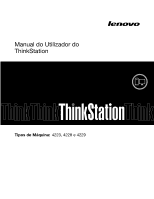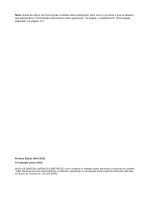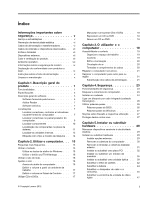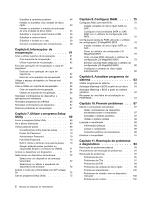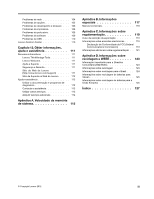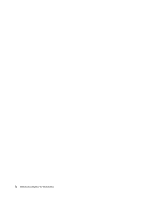Lenovo ThinkStation D30 (Portuguese) User Guide
Lenovo ThinkStation D30 Manual
 |
View all Lenovo ThinkStation D30 manuals
Add to My Manuals
Save this manual to your list of manuals |
Lenovo ThinkStation D30 manual content summary:
- Lenovo ThinkStation D30 | (Portuguese) User Guide - Page 1
Manual do Utilizador do ThinkStation Tipos de Máquina: 4223, 4228 e 4229 - Lenovo ThinkStation D30 | (Portuguese) User Guide - Page 2
ções especiais" na página 117. Primeira Edição (Abril 2012) © Copyright Lenovo 2012. AVISO DE DIREITOS LIMITADOS E RESTRITOS: Caso os dados ou software sejam fornecidos consoante um contrato "GSA" (General Services Administration), a utilização, reprodução ou divulgação ficará sujeita às restrições - Lenovo ThinkStation D30 | (Portuguese) User Guide - Page 3
cabos . . . . 20 Registar o computador na Lenovo 21 Deslocar o computador para outro país ou região Kensington 26 Utilizar palavras-passe 26 Palavras-passe do BIOS 26 Palavras-passe do Windows 27 Noções hardware 29 Instalar opções externas 29 Remover a cobertura do computador . . . . 30 - Lenovo ThinkStation D30 | (Portuguese) User Guide - Page 4
72 Activar o modo de conformidade com ErP e Deep Sx 72 Sair do programa Setup Utility 73 ii Manual do Utilizador do ThinkStation Capítulo 8. Configurar RAID. . . . . . 75 Configurar RAID com Intel RSTe 75 Instalar unidades de disco rígido SATA ou SAS 75 Configurar a funcionalidade SATA ou SAS - Lenovo ThinkStation D30 | (Portuguese) User Guide - Page 5
Welcome 111 Ajuda e Suporte 111 Segurança e Garantia 111 Sítio da Web da Lenovo (http://www.lenovo.com/support) . . . . . 111 Sítio de Suporte na Web da Lenovo . . . . 112 Ajuda e assistência 112 Utilizar a documentação e programas de diagnóstico 112 Contactar a assistência 112 Utilizar outros - Lenovo ThinkStation D30 | (Portuguese) User Guide - Page 6
iv Manual do Utilizador do ThinkStation - Lenovo ThinkStation D30 | (Portuguese) User Guide - Page 7
PDF (Portable Document Format) a partir do sítio de Suporte na Web da Lenovo® em http://www.lenovo.com/support. O sítio de Suporte na Web da Lenovo fornece o Manual de Segurança e Garantia do ThinkStation e este Manual de Utilizador do ThinkStation 5 "Instalar ou substituir hardware" na página 29. - Lenovo ThinkStation D30 | (Portuguese) User Guide - Page 8
de entrada de CA ou sinais de sobreaquecimento (como, por exemplo, plástico deformado) na entrada de CA ou em qualquer ponto do transformador. vi Manual do Utilizador do ThinkStation - Lenovo ThinkStation D30 | (Portuguese) User Guide - Page 9
computadores, os transformadores e muitos acessórios podem gerar calor quando estão ligados e durante o carregamento das baterias. Siga sempre as precauções básicas abaixo indicadas: © Copyright Lenovo 2012 vii - Lenovo ThinkStation D30 | (Portuguese) User Guide - Page 10
do computador, uma vez que os fortes campos magnéticos gerados por estes aparelhos poderão danificar o monitor e os dados na unidade de disco rígido. viii Manual do Utilizador do ThinkStation - Lenovo ThinkStation D30 | (Portuguese) User Guide - Page 11
3B incorporado. Tenha em atenção o seguinte. Radiação laser após a abertura. Não olhe fixamente para o feixe, não observe directamente com instrumentos ópticos e evite a exposição directa ao feixe. © Copyright Lenovo 2012 ix - Lenovo ThinkStation D30 | (Portuguese) User Guide - Page 12
nem utilize qualquer detergente que contenha material inflamável para limpar o computador. Vaporize o detergente num pano suave e, em seguida, limpe as superfícies do computador. x Manual do Utilizador do ThinkStation - Lenovo ThinkStation D30 | (Portuguese) User Guide - Page 13
programas de software fornecidos pela Lenovo e localização dos conectores, RDIMMs (double data rate 3 error correction code registered dual inline memory - memória em linha dupla com da unidade de disco rígido ou com a placa ROC (Raid on Chip)) • Unidade de disco rígido SATA (Serial Advanced - Lenovo ThinkStation D30 | (Portuguese) User Guide - Page 14
hardware do auto teste após ligação (POST, power-on self-test) • DMI (Advanced Configuration and Power fornece suporte a conjuntos SATA ou SAS RAID 0, 1, 5 e 10 em placas especificação SM BIOS define estruturas de dados e métodos de acesso num BIOS que permitem Manual do Utilizador do ThinkStation - Lenovo ThinkStation D30 | (Portuguese) User Guide - Page 15
Windows Management Instrumentation representa um conjunto de extensões para o modelo WDM (Windows Driver Model). Fornece uma interface de sistema operativo através da qual os componentes instrumentados fornecem informações e notificações. Funções de Entrada/Saída (E/S) • Uma - Lenovo ThinkStation D30 | (Portuguese) User Guide - Page 16
de certificação ou de teste relativamente a compatibilidade, à data da edição deste manual. Podem ser identificados outros sistemas operativos pela Lenovo como sendo compatíveis com este computador, após a publicação deste manual. Esta lista poderá sofrer alterações. Para determinar se um sistema - Lenovo ThinkStation D30 | (Portuguese) User Guide - Page 17
um sistema operativo pré-instalado e com vários programas de software fornecidos pela Lenovo. Software fornecido pela Lenovo Os programas de software que se seguem são fornecidos pela Lenovo para ajudar o utilizador a melhorar a produtividade e a reduzir o custo associado à manutenção do computador - Lenovo ThinkStation D30 | (Portuguese) User Guide - Page 18
://www.lenovo.com/support. ThinkVantage Rescue and Recovery O programa ThinkVantage Rescue and Recovery é uma solução de recuperação e restauro através de um único botão que inclui um conjunto de ferramentas de recuperação autónoma para ajudar a diagnosticar 6 Manual do Utilizador do ThinkStation - Lenovo ThinkStation D30 | (Portuguese) User Guide - Page 19
PDF. Software antivírus O computador é fornecido com software antivírus que pode utilizar para detectar e eliminar vírus. A Lenovo fornece uma versão completa de software antivírus instalada na unidade de disco rígido, com uma subscrição gratuita de 30 dias. Após 30 dias, ser - Lenovo ThinkStation D30 | (Portuguese) User Guide - Page 20
dos auscultadores 5 Conector USB 2.0 6 Conector 1394 (disponível em alguns modelos) 7 Interruptor de alimentação 8 Indicador da alimentação 9 Indicador de actividade da unidade de disco rígido 8 Manual do Utilizador do ThinkStation - Lenovo ThinkStation D30 | (Portuguese) User Guide - Page 21
Localizar conectores no painel posterior do computador A Figura 2 "Localizações dos conectores posteriores" na página 9 mostra a localização dos conectores na parte posterior do computador. Alguns conectores no painel posterior do computador estão codificados por cores para ajudar na determinação do - Lenovo ThinkStation D30 | (Portuguese) User Guide - Page 22
ção dos componentes" na página 10 mostra a localização dos vários componentes no computador. Para remover a cobertura do computador, consulte a secção "Remover a cobertura do computador" na página 30. 10 Manual do Utilizador do ThinkStation - Lenovo ThinkStation D30 | (Portuguese) User Guide - Page 23
da ventoinha do microprocessador 2 7 Microprocessador 1, ranhura de memória 1 (DIMM1) 8 Microprocessador 1, ranhura de memória 5 (DIMM5) 29 Conector de alimentação auxiliar 30 Conector de alimentação de 12 V 31 Porta SATA 2 32 Porta SATA 1 33 Conector da unidade de disco rígido 5 34 Conector da - Lenovo ThinkStation D30 | (Portuguese) User Guide - Page 24
) 53 Microprocessador 2, ranhura de memória 2 (DIMM2) 54 Microprocessador 2, ranhura de memória 6 (DIMM6) 55 Conector de alimentação de 12 V do microprocessador 2 56 Microprocessador 2 12 Manual do Utilizador do ThinkStation - Lenovo ThinkStation D30 | (Portuguese) User Guide - Page 25
dados. As unidades internas são instaladas em compartimentos. Neste manual, os compartimentos são designados por compartimento 1, compartimento 2 e internas do computador, consulte a secção relevante no "Instalar ou substituir hardware" na página 29. A Figura 5 "Localizações dos compartimentos para - Lenovo ThinkStation D30 | (Portuguese) User Guide - Page 26
máquina A etiqueta com o tipo e modelo da máquina identifica o computador. Quando contactar a Lenovo para obter ajuda, as informações de tipo e modelo de máquina ajudam os técnicos de suporte modelo da máquina. Figura 6. Etiqueta com o tipo e modelo da máquina 14 Manual do Utilizador do ThinkStation - Lenovo ThinkStation D30 | (Portuguese) User Guide - Page 27
sugestões que irão ajudar a optimizar a utilização do computador. Posso obter o manual do utilizador noutro idioma? O manual do utilizador está disponível em vários idiomas no sítio de Suporte na Web da Lenovo, em: http://www.lenovo.com/ThinkStationUserGuides Onde estão os meus discos de recupera - Lenovo ThinkStation D30 | (Portuguese) User Guide - Page 28
azul ThinkVantage que pode utilizar para abrir um centro de informações e ajuda completo e integrado da Lenovo. No sistema operativo Windows 7, ao premir o botão azul ThinkVantage é aberto o programa SimpleTap. de melhor qualidade com aplicações multimédia. 16 Manual do Utilizador do ThinkStation - Lenovo ThinkStation D30 | (Portuguese) User Guide - Page 29
trabalho do Windows, faça clique em Iniciar ➙ Painel de Controlo ➙ Hardware e Som. 2. No tópico Som, faça clique em Ajustar o unidade de gravação de DVDs, também pode gravar em discos DVD-R, DVD-RW, DVD-RAM tipo II, CD-RW padrão, discos de alta velocidade e discos CD-R. Siga estas directrizes - Lenovo ThinkStation D30 | (Portuguese) User Guide - Page 30
do seguinte modo: 1. Faça clique em Iniciar ➙ Todos os Programas ➙ Corel DVD MovieFactory Lenovo Edition. 2. Siga as instruções apresentadas no ecrã. Para obter informações mais detalhadas sobre informações, consulte a secção "Ajuda e Suporte" na página 111. 18 Manual do Utilizador do ThinkStation - Lenovo ThinkStation D30 | (Portuguese) User Guide - Page 31
a organização do espaço de trabalho, bem como a configuração do equipamento do computador e o estabelecimento de hábitos de trabalho saudáveis. A Lenovo está empenhada em proporcionar a indivíduos com incapacidades físicas um melhor acesso a informações e tecnologia. Por conseguinte, as informações - Lenovo ThinkStation D30 | (Portuguese) User Guide - Page 32
directamente a uma tomada. • Mantenha os cabos de alimentação e os fios cuidadosamente afastados das zonas de passagem e de outros locais onde possam ser acidentalmente pisados. 20 Manual do Utilizador do ThinkStation - Lenovo ThinkStation D30 | (Portuguese) User Guide - Page 33
informações técnicas. Ao registar o computador, as informações são introduzidas numa base de dados, o que permite à Lenovo contactar o cliente caso ocorra uma recuperação de hardware ou outro problema grave. Para além disso, algumas localizações proporcionam privilégios e serviços expandidos para os - Lenovo ThinkStation D30 | (Portuguese) User Guide - Page 34
22 Manual do Utilizador do ThinkStation - Lenovo ThinkStation D30 | (Portuguese) User Guide - Page 35
de TI. O software detecta se foram efectuadas alterações no computador, como, por exemplo, no hardware, no software ou na localização de chamada do computador. Nota: Poderá ser necessário adquirir fecho de segurança 1 é fornecido com este produto incorporado na cobertura © Copyright Lenovo 2012 23 - Lenovo ThinkStation D30 | (Portuguese) User Guide - Page 36
do computador Instalar um cadeado O computador é fornecido com uma argola para cadeado que impede que a cobertura do computador seja removida quando o cadeado está colocado. 24 Manual do Utilizador do ThinkStation - Lenovo ThinkStation D30 | (Portuguese) User Guide - Page 37
Figura 8. Instalar um cadeado Capítulo 4. Segurança 25 - Lenovo ThinkStation D30 | (Portuguese) User Guide - Page 38
, procurando Kensington em: http://www.lenovo.com/support Figura 9. Bloqueio por cabo integrado Utilizar palavras-passe Pode definir uma variedade de palavras-passe através do sistema operativo Microsoft Windows e através do BIOS do computador, de forma a impedir que utilizadores não autorizados - Lenovo ThinkStation D30 | (Portuguese) User Guide - Page 39
informações, consulte o tópico "Power-On Password" na página 70 e respectiva utilização Uma firewall pode ser de hardware, software ou uma combinação de ambos dependendo do Lenovo fornece uma versão completa de software antivírus instalada no computador, com uma subscrição gratuita de 30 dias. Após 30 - Lenovo ThinkStation D30 | (Portuguese) User Guide - Page 40
28 Manual do Utilizador do ThinkStation - Lenovo ThinkStation D30 | (Portuguese) User Guide - Page 41
, bem como mantê-lo, através da instalação ou substituição de hardware. Atenção: Não abra o computador nem tente efectuar qualquer reparação antes página v. Notas: 1. Utilize apenas componentes de computador fornecidos pela Lenovo. 2. Ao instalar ou substituir uma opção, utilize as instruções - Lenovo ThinkStation D30 | (Portuguese) User Guide - Page 42
por cabo integrado. Consulte as secções "Bloquear a cobertura do computador" na página 23 e "Ligar um bloqueio por cabo integrado (cadeado Kensington)" na página 26. 30 Manual do Utilizador do ThinkStation - Lenovo ThinkStation D30 | (Portuguese) User Guide - Page 43
seguinte modo: 1. Desligue o computador e todos os cabos de alimentação das tomadas eléctricas. 2. Remova a cobertura do computador. Consulte a secção "Remover a cobertura do computador" na página 30. Capítulo 5. Instalar ou substituir hardware 31 - Lenovo ThinkStation D30 | (Portuguese) User Guide - Page 44
ção correcta do lado esquerdo. Como proceder a seguir: • Para trabalhar com outro componente de hardware, consulte a secção adequada. • Para concluir a instalação ou substituição, consulte a sec computador e todos os cabos de alimentação das tomadas eléctricas. 32 Manual do Utilizador do ThinkStation - Lenovo ThinkStation D30 | (Portuguese) User Guide - Page 45
2. Remova a cobertura do computador. Consulte a secção "Remover a cobertura do computador" na página 30. 3. Abra a peça de fixação da placa PCI levantando a peça de fixação e, em seguida, rodando e retire-a cuidadosamente da ranhura para cartões. Capítulo 5. Instalar ou substituir hardware 33 - Lenovo ThinkStation D30 | (Portuguese) User Guide - Page 46
Figura 13. Remover uma placa PCI Notas: a. A placa encaixa firmemente na ranhura de placa. Se necessário, alterne o movimento de cada extremidade da placa de modo a removê-la gradualmente da ranhura de placa. 34 Manual do Utilizador do ThinkStation - Lenovo ThinkStation D30 | (Portuguese) User Guide - Page 47
a placa PCI, rode a patilha da placa PCI para a posição fechada. Como proceder a seguir: • Para trabalhar com outro componente de hardware, consulte a secção adequada. • Para concluir a instalação ou substituição, consulte a secção "Concluir a substituição dos componentes" na página 59. Instalar ou - Lenovo ThinkStation D30 | (Portuguese) User Guide - Page 48
2. Remova a cobertura do computador. Consulte a secção "Remover a cobertura do computador" na página 30. 3. Deite o computador de lado para aceder mais facilmente à placa de sistema. 4. Localize as ranhuras computador dispõem do ducto da ventoinha da memória. 36 Manual do Utilizador do ThinkStation - Lenovo ThinkStation D30 | (Portuguese) User Guide - Page 49
patilhas de retenção e puxe cuidadosamente o módulo de memória da respectiva ranhura. Figura 15. Remover um módulo de memória Capítulo 5. Instalar ou substituir hardware 37 - Lenovo ThinkStation D30 | (Portuguese) User Guide - Page 50
da ventoinha com as patilhas de retenção das ranhuras de memória e, em seguida, rode o ducto da ventoinha no sentido descendente até encaixar correctamente. 38 Manual do Utilizador do ThinkStation - Lenovo ThinkStation D30 | (Portuguese) User Guide - Page 51
removido. Como proceder a seguir: • Para trabalhar com outro componente de hardware, consulte a secção adequada. • Para concluir a instalação ou substituição, . Consulte a secção "Remover a cobertura do computador" na página 30. 3. Remova a cobertura biselada anterior. Consulte a secção "Remover e - Lenovo ThinkStation D30 | (Portuguese) User Guide - Page 52
óptica 6. Instale a peça de fixação da unidade óptica na parte lateral da nova unidade óptica. Figura 20. Instalar a peça de fixação da unidade óptica 40 Manual do Utilizador do ThinkStation - Lenovo ThinkStation D30 | (Portuguese) User Guide - Page 53
óptica 9. Volte a colocar a cobertura biselada anterior. Consulte a secção "Remover e reinstalar a cobertura biselada anterior" na página 31. Como proceder a seguir: • Para trabalhar com outro componente de hardware, consulte a secção adequada. Capítulo 5. Instalar ou substituir - Lenovo ThinkStation D30 | (Portuguese) User Guide - Page 54
Remova a cobertura do computador. Consulte a secção "Remover a cobertura do computador" na página 30. 3. Remova a cobertura biselada anterior. Consulte a secção "Remover e reinstalar a cobertura biselada cartões da caixa. Figura 23. Remover o leitor de cartões 42 Manual do Utilizador do ThinkStation - Lenovo ThinkStation D30 | (Portuguese) User Guide - Page 55
secção "Remover e reinstalar a cobertura biselada anterior" na página 31. Como proceder a seguir: • Para trabalhar com outro componente de hardware, consulte a secção adequada. • Para concluir a instalação ou substituição, consulte a secção "Concluir a substituição dos componentes" na página 59. Cap - Lenovo ThinkStation D30 | (Portuguese) User Guide - Page 56
"Aviso sobre a bateria de lítio" no Manual de Segurança e Garantia do ThinkStation para obter informações sobre como substituir e eliminar do computador. Consulte a secção "Remover a cobertura do computador" na página 30. 3. Localize a pilha. Consulte a secção "Localização de componentes na placa - Lenovo ThinkStation D30 | (Portuguese) User Guide - Page 57
Como proceder a seguir: • Para trabalhar com outro componente de hardware, consulte a secção adequada. • Para concluir a instalação ou substituição, computador. Consulte a secção "Remover a cobertura do computador" na página 30. 3. Deite o computador de lado para aceder mais facilmente à placa de - Lenovo ThinkStation D30 | (Portuguese) User Guide - Page 58
e da ventoinha aos conectores da ventoinha do microprocessador na placa de sistema. Consulte a secção "Localização de componentes na placa de sistema" na página 11. 46 Manual do Utilizador do ThinkStation - Lenovo ThinkStation D30 | (Portuguese) User Guide - Page 59
Como proceder a seguir: • Para trabalhar com outro componente de hardware, consulte a secção adequada. • Para concluir a instalação ou cobertura do computador. Consulte a secção "Remover a cobertura do computador" na página 30. 3. Desligue o cabo da ventoinha da unidade de disco rígido da placa de - Lenovo ThinkStation D30 | (Portuguese) User Guide - Page 60
placa de sistema. Como proceder a seguir: • Para trabalhar com outro componente de hardware, consulte a secção adequada. • Para concluir a instalação ou substituição, consulte a computador. Consulte a secção "Remover a cobertura do computador" na página 30. 48 Manual do Utilizador do ThinkStation - Lenovo ThinkStation D30 | (Portuguese) User Guide - Page 61
Nota: A nova ventoinha posterior está equipada com quatro novos suportes de borracha. Figura 30. Remover a ventoinha posterior 6. Instale a ventoinha posterior nova alinhando os suportes de borracha até a ventoinha posterior encaixar correctamente. Capítulo 5. Instalar ou substituir hardware 49 - Lenovo ThinkStation D30 | (Portuguese) User Guide - Page 62
do sistema na placa de sistema. Como proceder a seguir: • Para trabalhar com outro componente de hardware, consulte a secção adequada. • Para concluir a instalação ou substituição, consulte a secção uma unidade de disco rígido, proceda do seguinte modo: 50 Manual do Utilizador do ThinkStation - Lenovo ThinkStation D30 | (Portuguese) User Guide - Page 63
éctricas. 2. Remova a cobertura do computador. Consulte a secção "Remover a cobertura do computador" na página 30. 3. Localize a unidade de disco rígido. Consulte a secção "Localizar as unidades internas" na página 13 unidade de disco rígido do suporte. Capítulo 5. Instalar ou substituir hardware 51 - Lenovo ThinkStation D30 | (Portuguese) User Guide - Page 64
conversor de 2,5 a 3,5 polegadas antes de instalar o suporte exterior 8. Faça deslizar a nova unidade de disco rígido para a estrutura da unidade até encaixar na posição correcta. 52 Manual do Utilizador do ThinkStation - Lenovo ThinkStation D30 | (Portuguese) User Guide - Page 65
, antes de ligá-los à unidade de disco rígido. Figura 36. Ligar os cabos SAS à placa de conversão SAS para SATA Capítulo 5. Instalar ou substituir hardware 53 - Lenovo ThinkStation D30 | (Portuguese) User Guide - Page 66
a seguir: • Para trabalhar com outro componente de hardware, consulte a secção adequada. • Para concluir a cobertura do computador. Consulte a secção "Remover a cobertura do computador" na página 30. 3. Levante para abrir a peça de fixação da placa PCI. Consulte a Manual do Utilizador do ThinkStation - Lenovo ThinkStation D30 | (Portuguese) User Guide - Page 67
Figura 37. Remover o módulo de activação da unidade de disco rígido Capítulo 5. Instalar ou substituir hardware 55 - Lenovo ThinkStation D30 | (Portuguese) User Guide - Page 68
na página 47. Como proceder a seguir: • Para trabalhar com outro componente de hardware, consulte a secção adequada. • Para concluir a instalação ou a substituição, consulte a do computador. Consulte a secção "Remover a cobertura do computador" na página 30. 56 Manual do Utilizador do ThinkStation - Lenovo ThinkStation D30 | (Portuguese) User Guide - Page 69
ção "Localização de componentes na placa de sistema" na página 11. Como proceder a seguir: • Para trabalhar com outro componente de hardware, consulte a secção adequada. • Para concluir a instalação ou substituição, consulte a secção "Concluir a substituição dos componentes" na página 59. Capítulo - Lenovo ThinkStation D30 | (Portuguese) User Guide - Page 70
Remova a cobertura do computador. Consulte a secção "Remover a cobertura do computador" na página 30. 3. Localize o conector da coluna interna e desligue o cabo da coluna interna da placa de secção "Localização de componentes na placa de sistema" na página 11. 58 Manual do Utilizador do ThinkStation - Lenovo ThinkStation D30 | (Portuguese) User Guide - Page 71
computador" na página 9. Figura 41. Ligar o teclado ou o rato USB Como proceder a seguir: • Para trabalhar com outro componente de hardware, consulte a secção adequada. • Para concluir a instalação ou a substituição, consulte a secção "Concluir a substituição dos componentes" na página 59. Concluir - Lenovo ThinkStation D30 | (Portuguese) User Guide - Page 72
página 69. Nota: Na maior parte dos países, a Lenovo requer a devolução da Unidade Substituível pelo Cliente (CRU) lenovo.com/support. São facultadas instruções de instalação em ficheiros readme juntamente com os ficheiros dos controladores de dispositivos. 60 Manual do Utilizador do ThinkStation - Lenovo ThinkStation D30 | (Portuguese) User Guide - Page 73
Este capítulo fornece informações relativas às soluções de recuperação facultadas pela Lenovo. Este capítulo inclui os seguintes tópicos: • Criar e utilizar suportes recuperar software, na eventualidade de problemas relacionados com software ou hardware. Alguns métodos variam de acordo com o tipo de - Lenovo ThinkStation D30 | (Portuguese) User Guide - Page 74
ção no sistema operativo Windows 7, faça clique em Iniciar ➙ Todos os programas ➙ Lenovo ThinkVantage Tools ➙ Discos Factory Recovery. Em seguida, siga as instruções apresentadas no ecr operação de cópia de segurança utilizando o programa Rescue and Recovery. 62 Manual do Utilizador do ThinkStation - Lenovo ThinkStation D30 | (Portuguese) User Guide - Page 75
operativo Windows 7, proceda do seguinte modo: 1. A partir do ambiente de trabalho do Windows, faça clique em Iniciar ➙ Todos os programas ➙ Lenovo ThinkVantage Tools ➙ Cópias de Segurança e Restauro Optimizados. É aberto o programa Rescue and Recovery. 2. Na janela principal do Rescue and Recovery - Lenovo ThinkStation D30 | (Portuguese) User Guide - Page 76
operativo Windows 7, proceda do seguinte modo: 1. A partir do ambiente de trabalho do Windows, faça clique em Iniciar ➙ Todos os programas ➙ Lenovo ThinkVantage Tools ➙ Cópias de Segurança e Restauro Optimizados. É aberto o programa Rescue and Recovery. 64 Manual do Utilizador do ThinkStation - Lenovo ThinkStation D30 | (Portuguese) User Guide - Page 77
sobre como reinstalar as aplicações pré-instaladas. Para reinstalar as aplicações seleccionadas que tenham sido pré-instaladas no computador Lenovo, proceda do seguinte modo: 1. Ligue o computador. 2. Aceda ao directório C:\SWTOOLS. 3. Abra a pasta apps. A pasta apps contém diversas subpastas com os - Lenovo ThinkStation D30 | (Portuguese) User Guide - Page 78
computador. 2. Aceda ao directório C:\SWTOOLS. 3. Abra a pasta DRIVERS. A pasta DRIVERS contém diversas subpastas com os nomes dos diversos dispositivos instalados no Lenovo, proceda do seguinte modo: 1. Ligue o computador. 2. Aceda ao directório C:\SWTOOLS. 66 Manual do Utilizador do ThinkStation - Lenovo ThinkStation D30 | (Portuguese) User Guide - Page 79
3. Abra a pasta APPS. A pasta APPS contém diversas subpastas com os nomes das diversas aplicações instaladas no computador. 4. Abra a subpasta da aplicação apropriada. 5. Na subpasta da aplicação pretendida, localize o ficheiro SETUP.EXE ou outros ficheiros EXE adequados para efectuar a instalação. - Lenovo ThinkStation D30 | (Portuguese) User Guide - Page 80
68 Manual do Utilizador do ThinkStation - Lenovo ThinkStation D30 | (Portuguese) User Guide - Page 81
o teclado ou o rato para navegar nas opções do menu do BIOS. As teclas para execução de diversas tarefas são apresentadas na parte inferior disponíveis os seguintes tipos de palavras-passes: • Power-On Password • Administrator Password • Hard Disk Password Não seguintes. © Copyright Lenovo 2012 69 - Lenovo ThinkStation D30 | (Portuguese) User Guide - Page 82
a uma palavra ou nome comum • Ser substancialmente diferente das palavras-passe anteriores Power-On Password Se estiver definida uma Palavra-passe de ligação, será solicitada a 69. 2. No menu principal do programa Setup Utility, seleccione Security. 70 Manual do Utilizador do ThinkStation - Lenovo ThinkStation D30 | (Portuguese) User Guide - Page 83
-passe, seleccione Set Power-On Password, Set Consulte a secção "Remover a cobertura do computador" na página 30. 3. Localize a ponte (jumper) Clear CMOS/Recovery na placa de acesso de utilizadores aos seguintes dispositivos: USB Configuration SATA Configuration Utilize esta opção para activar ou - Lenovo ThinkStation D30 | (Portuguese) User Guide - Page 84
• No menu principal do programa Setup Utility, seleccione Advanced ➙ SATA Configuration para activar ou desactivar um dispositivo SATA interno ou externo. 3. Seleccione as defini do programa Setup Utility. Prima Enter quando solicitado para confirmar a saída. 72 Manual do Utilizador do ThinkStation - Lenovo ThinkStation D30 | (Portuguese) User Guide - Page 85
função de reactivação por alarme, execute o seguinte procedimento: 1. Inicie o programa Setup Utility. 2. No menu principal do programa Setup Utility, seleccione Power ➙ Automatic Power On e prima Enter. 3. Seleccione Wake Up on Alarm e prima Enter. Em seguida, siga as instruções apresentadas no ecr - Lenovo ThinkStation D30 | (Portuguese) User Guide - Page 86
74 Manual do Utilizador do ThinkStation - Lenovo ThinkStation D30 | (Portuguese) User Guide - Page 87
RAID com Intel RSTe" na página 75 • "Configuração rápida de RAID utilizando o utilitário de configuração LSI MegaRAID BIOS " na página 78 Configurar RAID ou SAS RAID com o RAID 1 - Conjunto de discos com replicação - Um grupo de unidades de disco rígido de Nível de RAID de Nível de RAID 5, que inclui, - Lenovo ThinkStation D30 | (Portuguese) User Guide - Page 88
Intel RSTe. Criar volumes RAID utilizando o utilitário de configuração Intel RSTe Esta secção fornece instruções sobre como utilizar o utilitário de configuração Intel RSTe para criar volumes RAID. Para criar um volume RAID, execute o seguinte procedimento: 76 Manual do Utilizador do ThinkStation - Lenovo ThinkStation D30 | (Portuguese) User Guide - Page 89
a secção "Entrar no utilitário de configuração Intel RSTe" na página 76. 2. Prima as teclas de seta para cima e para baixo para seleccionar Create RAID Volume e, em seguida, prima Enter para ver a janela CREATE VOLUME MENU. 3. São apresentadas as cinco opções que se seguem. Prima as teclas de seta - Lenovo ThinkStation D30 | (Portuguese) User Guide - Page 90
em http://support.lenovo.com/en_US/guides-and-manuals/detail.page?DocID=UM007543. Esta secção contém informações sobre os seguintes tópicos: • "Instalar unidades de disco rígido SATA ou SAS" na página 78 • "Entrar no utilitário de configuração LSI MegaRAID BIOS" na página 79 • "Criar volumes RAID - Lenovo ThinkStation D30 | (Portuguese) User Guide - Page 91
secção fornece instruções sobre como criar volumes RAID utilizando o utilitário de configuração LSI MegaRAID BIOS. Para criar volumes RAID utilizando o utilitário de configuração LSI MegaRAID BIOS, proceda do seguinte modo: 1. Faça clique em Configuration Wizard no ecrã principal do WebBIOS para - Lenovo ThinkStation D30 | (Portuguese) User Guide - Page 92
unidades de disco rígido e unidades de disco rígido virtuais e defina os parâmetros. • Automatic Configuration: Crie automaticamente uma configuração do RAID ideal. 4. Seleccione Manual Configuration e, em seguida, faça clique em Next. É apresentada a janela Drive Group Definition. Para criar grupos - Lenovo ThinkStation D30 | (Portuguese) User Guide - Page 93
4. É apresentado o ecrã principal do utilitário de configuração LSI MegaRAID BIOS e a unidade de disco rígido seleccionada é listada como unidade de disco rígido sobresselente no painel do lado direito. Capítulo 8. Configurar RAID 81 - Lenovo ThinkStation D30 | (Portuguese) User Guide - Page 94
82 Manual do Utilizador do ThinkStation - Lenovo ThinkStation D30 | (Portuguese) User Guide - Page 95
é ligado. O BIOS é um nível de software converte instruções de outros níveis de software em sinais eléctricos que o hardware do computador pode de programas do sistema. Consulte a página: http://www.lenovo.com/support. Para actualizar (flash) o BIOS a partir de um disco, proceda do seguinte modo: 1. - Lenovo ThinkStation D30 | (Portuguese) User Guide - Page 96
"Concluir a substituição dos componentes" na página 59. 8. Ligue o computador e o monitor e introduza o disco de actualização (flash update) do POST e do BIOS na unidade óptica. Aguarde alguns minutos. Em seguida, a sessão de recuperação é iniciada. A sessão 84 Manual do Utilizador do ThinkStation - Lenovo ThinkStation D30 | (Portuguese) User Guide - Page 97
de recuperação demorará dois ou três minutos. Durante este período, é apresentada uma mensagem de aviso e o utilizador não necessita de executar qualquer acção. 9. Após a conclusão da sessão de recuperação, não haverá imagem e o computador desligar-se-á automaticamente. 10. Repita os passos 1 a 4. - Lenovo ThinkStation D30 | (Portuguese) User Guide - Page 98
86 Manual do Utilizador do ThinkStation - Lenovo ThinkStation D30 | (Portuguese) User Guide - Page 99
dispositivo actualizados junto da Lenovo. 1. Consulte a página http://www.lenovo.com/support. 2. Faça clique em Download & Drivers (Transferência e vários sistemas operativos Windows no sítio da Web do Microsoft Windows Update. O sítio da Web determina automaticamente quais as actualizações do - Lenovo ThinkStation D30 | (Portuguese) User Guide - Page 100
Se o programa System Update não estiver instalado no computador, pode descarregá-lo a partir do sítio de suporte na Web da Lenovo em http://www.lenovo.com/support. Limpeza e manutenção permitem a circulação de ar, evitando o sobreaquecimento do computador. 88 Manual do Utilizador do ThinkStation - Lenovo ThinkStation D30 | (Portuguese) User Guide - Page 101
• Mantenha alimentos e bebidas afastados de quaisquer componentes do computador. Migalhas e líquidos sujam o teclado e o rato, podendo mesmo inutilizá-los. • Não exponha os interruptores de alimentação ou outros controlos ao contacto com a água. A humidade pode danificar estes componentes ou - Lenovo ThinkStation D30 | (Portuguese) User Guide - Page 102
menor importância. O registo diário pode ajudar o técnico da Lenovo a determinar se o problema se relaciona com a alteração de hardware, software ou qualquer outra acção. • Crie discos de Product Recovery. do Rescue and Recovery na unidade de disco rígido. 90 Manual do Utilizador do ThinkStation - Lenovo ThinkStation D30 | (Portuguese) User Guide - Page 103
diversos programas de cópia de segurança. O sistema operativo poderá igualmente incluir um programa de cópia de segurança que pode utilizar. A Lenovo fornece o programa Rescue and Recovery para ajudar a criar cópias de segurança e restaurar dados. Consulte a secção "Executar operações de recupera - Lenovo ThinkStation D30 | (Portuguese) User Guide - Page 104
92 Manual do Utilizador do ThinkStation - Lenovo ThinkStation D30 | (Portuguese) User Guide - Page 105
lista de números de telefone de assistência e suporte, consulte o Manual de Segurança e Garantia ThinkStation fornecido com o computador ou visite o sítio da Web da Lenovo em http://www.lenovo.com/support/phone. Sintoma O computador não é iniciado quando prime o interruptor de alimentação. O ecr - Lenovo ThinkStation D30 | (Portuguese) User Guide - Page 106
definições do BIOS do computador. Para obter mais informações sobre o acesso e alteração das definições do BIOS, consulte o Cap de diagnóstico detectarem uma avaria no hardware, contacte o Centro de Assistência a Clientes da Lenovo. Consulte a secção Capítulo 12 Manual do Utilizador do ThinkStation - Lenovo ThinkStation D30 | (Portuguese) User Guide - Page 107
cobertura instalada. 2. Execute os programas de diagnóstico para se certificar de que o computador está a funcionar correctamente. 3. Reinstale a nova opção de hardware ou o novo software de acordo com as instruções do fabricante. Seleccione o problema ocorrido no seu computador, na lista seguinte - Lenovo ThinkStation D30 | (Portuguese) User Guide - Page 108
do Microsoft Windows. Se o problema persistir, execute os programas de diagnóstico (consulte o tópico "Lenovo Solution Center" na página 110 para obter instruções). Se necessitar de assistência técnica, consulte instruções de configuração da placa de som. 96 Manual do Utilizador do ThinkStation - Lenovo ThinkStation D30 | (Portuguese) User Guide - Page 109
• Se o problema persistir, execute os programas de diagnóstico (consulte o tópico "Lenovo Solution Center" na página 110 para obter instruções). Se necessitar de assistência técnica, consulte o tópico Capítulo 12 "Obter informações, ajuda e assistê - Lenovo ThinkStation D30 | (Portuguese) User Guide - Page 110
diagnóstico (consulte o tópico "Lenovo Solution Center" na página 110 para Lenovo Solution Center" na página 110 para obter instruções). Se necessitar de assistência técnica, consulte o tópico Capítulo 12 "Obter informações, ajuda e assistência" na página 111. 98 Manual do Utilizador do ThinkStation - Lenovo ThinkStation D30 | (Portuguese) User Guide - Page 111
se de que a resolução de vídeo está definida para menos de 1152 x 864. Se o problema persistir, execute os programas de diagnóstico (consulte o tópico "Lenovo Solution Center" na página 110 para obter instruções). Se necessitar de assistência técnica, consulte o tópico Capítulo 12 "Obter informações - Lenovo ThinkStation D30 | (Portuguese) User Guide - Page 112
arranque" na página 72. • Se estiver a utilizar RAID, certifique-se de que configurou as unidades de disco rí problema persistir, execute o programa de diagnóstico Lenovo Solution Center. Consulte a secção "Lenovo Solution Center" na página 110. Se necessitar de Manual do Utilizador do ThinkStation - Lenovo ThinkStation D30 | (Portuguese) User Guide - Page 113
Faça clique em Iniciar ➙ Painel de controlo. 2. Faça clique em Hardware e Som. 3. Faça clique em Dispositivos e impressoras. 4. Faça BIOS. Consulte a secção "Activar ou desactivar um dispositivo" na página 71. Se o problema persistir, execute os programas de diagnóstico (consulte o tópico "Lenovo - Lenovo ThinkStation D30 | (Portuguese) User Guide - Page 114
o problema. Se o problema persistir, execute os programas de diagnóstico (consulte o tópico "Lenovo Solution Center" na página 110 para obter instruções). Se necessitar de assistência técnica, para verificar quais os controladores de dispositivo requeridos. 102 Manual do Utilizador do ThinkStation - Lenovo ThinkStation D30 | (Portuguese) User Guide - Page 115
persistir, execute os programas de diagnóstico (consulte o tópico "Lenovo Solution Center" na página 110 para obter instruções). Se operativo. No sistema operativo Windows 7, faça clique em Iniciar ➙ Painel de Controlo ➙ Hardware e Som ➙ Ajustar a resolução do ecrã ➙ Definições Avançadas. Em seguida - Lenovo ThinkStation D30 | (Portuguese) User Guide - Page 116
do seguinte modo: 1. Faça clique em Iniciar ➙ Painel de controlo. 2. Faça clique em Hardware e Som. 3. Faça clique em Gestor de Dispositivos. Se lhe for solicitada uma palavra-passe motivo aparente Sintoma: o adaptador deixa de funcionar sem motivo aparente. 104 Manual do Utilizador do ThinkStation - Lenovo ThinkStation D30 | (Portuguese) User Guide - Page 117
-se de que a função WOL está activada no programa Setup Utility do BIOS. • Se estiver activada, contacte o administrador da rede local para obter as as seguintes informações para diagnosticar problemas em opções de hardware Lenovo que não disponham de informações de resolução de problemas. - Lenovo ThinkStation D30 | (Portuguese) User Guide - Page 118
de hardware para o funcionamento correcto do adaptador. Consulte a documentação do adaptador (e também a documentação de outros adaptadores instalados) para determinar os recursos necessários para cada adaptador. Se o problema persistir, execute os programas de diagnóstico (consulte o tópico "Lenovo - Lenovo ThinkStation D30 | (Portuguese) User Guide - Page 119
1. Faça clique em Iniciar ➙ Computador. 2. Faça clique com o botão direito do rato na entrada da unidade C e, em seguida, faça clique em Propriedades. 3. Faça clique em Limpeza do Disco. 4. São apresentadas as categorias de ficheiros desnecessários. Seleccione cada categoria de ficheiros que - Lenovo ThinkStation D30 | (Portuguese) User Guide - Page 120
problema persistir, execute os programas de diagnóstico (consulte o tópico "Lenovo Solution Center" na página 110 para obter instruções). Se necessitar aplicação ou definições do BIOS. Para obter mais informações sobre definições do BIOS, consulte o Capítulo 7 108 Manual do Utilizador do ThinkStation - Lenovo ThinkStation D30 | (Portuguese) User Guide - Page 121
Se o problema persistir, execute os programas de diagnóstico (consulte o tópico "Lenovo Solution Center" na página 110 para obter instruções). Se necessitar de assistência técnica, consulte o tópico Capítulo 12 "Obter informações, ajuda e assistê - Lenovo ThinkStation D30 | (Portuguese) User Guide - Page 122
es de suporte, juntamente com sugestões para um máximo desempenho do sistema. Notas: • O programa Lenovo Solution Center só está disponível em modelos pré-instalados com o sistema operativo Windows 7. Também o técnico dos serviços de assistência da Lenovo. 110 Manual do Utilizador do ThinkStation - Lenovo ThinkStation D30 | (Portuguese) User Guide - Page 123
Manual de Segurança e Garantia ThinkStation fornecido com o computador contém informações sobre segurança, configuração, garantia e avisos. Leia atentamente todas as informações de segurança antes de utilizar este produto. Sítio da Web da Lenovo (http://www.lenovo.com/support de hardware alargados. - Lenovo ThinkStation D30 | (Portuguese) User Guide - Page 124
na Web da Lenovo, no endereço: http://www.lenovo.com/support. Contactar a hardware - No caso de o problema ter origem em hardware abrangido pela garantia, está disponível uma equipa de pessoal técnico qualificado para prestar o nível de assistência adequado. 112 Manual do Utilizador do ThinkStation - Lenovo ThinkStation D30 | (Portuguese) User Guide - Page 125
garantia. Para obter uma lista dos números de telefone do Suporte da Lenovo para o seu país ou região, visite o sítio da Web http://www.lenovo.com/support/phone ou consulte o Manual de Segurança e Garantia ThinkStation fornecido com o computador. Nota: Os números de telefone indicados estão sujeitos - Lenovo ThinkStation D30 | (Portuguese) User Guide - Page 126
variar de país para país ou de região para região. Para obter mais informações sobre estes serviços, aceda ao sítio da Web da Lenovo em: http://www.lenovo.com/support 114 Manual do Utilizador do ThinkStation - Lenovo ThinkStation D30 | (Portuguese) User Guide - Page 127
famílias de processadores Intel Xeon compatíveis como este computador ThinkStation incluem um controlador de memória integrado, que fornece ao e número de módulos de memória DIMM (Dual Inline Memory Modules) instalados. Consulte a tabela seguinte para obter informações Lenovo 2012 115 - Lenovo ThinkStation D30 | (Portuguese) User Guide - Page 128
116 Manual do Utilizador do ThinkStation - Lenovo ThinkStation D30 | (Portuguese) User Guide - Page 129
se fazer alterações periódicas às informações aqui contidas; essas alterações serão incluídas nas edições posteriores desta publicação. A Lenovo pode introduzir melhorias e/ou alterações ao(s) produto(s) e/ou programa(s) descrito(s) nesta publicação em qualquer momento, sem aviso prévio. Os produtos - Lenovo ThinkStation D30 | (Portuguese) User Guide - Page 130
termos seguintes são marcas comerciais da Lenovo nos Estados Unidos e/ou noutros países: Lenovo O logótipo da Lenovo Rescue and Recovery ThinkStation ThinkVantage Microsoft Windows Vista e Windows ser marcas comerciais ou marcas de serviços de terceiros. 118 Manual do Utilizador do ThinkStation - Lenovo ThinkStation D30 | (Portuguese) User Guide - Page 131
Control Number) 4A994.b. O produto pode ser exportado novamente, excepto para qualquer um dos países embargados e incluídos na lista de países EAR E1. Informações sobre emissões electrónicas As informações seguintes referem-se aos tipos de máquina de computador pessoal Lenovo 4223, 4228 e 4229 - Lenovo ThinkStation D30 | (Portuguese) User Guide - Page 132
für die Konformitätserklärung nach Paragraf 5 des EMVG ist die Lenovo (Deutschland) GmbH, Gropiusplatz 10, D-70563 Stuttgart. Informationen in Hinsicht EMVG Paragraf 4 Abs. (1) 4: Das Gerät erfüllt die Schutzanforderungen nach EN 55024 und EN 55022 Klasse B. 120 Manual do Utilizador do ThinkStation - Lenovo ThinkStation D30 | (Portuguese) User Guide - Page 133
sobre regulamentação, consulte o Aviso de Regulamentação ThinkStation fornecido com o computador. Dependendo da configuração Lenovo em formato electrónico. Para ter acesso a cópias em formato electrónico da documentação, visite http://www.lenovo.com/support e faça clique em User Guides and Manuals - Lenovo ThinkStation D30 | (Portuguese) User Guide - Page 134
122 Manual do Utilizador do ThinkStation - Lenovo ThinkStation D30 | (Portuguese) User Guide - Page 135
de Tecnologias da Informação (TI) a assumir a responsabilidade pela reciclagem dos respectivos equipamentos, quando os mesmos deixam de ser necessários. A Lenovo dispõe de uma variedade de programas e serviços para auxiliar os proprietários de equipamentos na reciclagem dos respectivos produtos de - Lenovo ThinkStation D30 | (Portuguese) User Guide - Page 136
Caso você possua um produto Lenovo em situação de descarte, ligue para o nosso SAC ou encaminhe um e-mail para: [email protected], informando o modelo, número de série e cidade, a fim de enviarmos as instruções para o correto descarte do seu produto Lenovo. 124 Manual do Utilizador do ThinkStation - Lenovo ThinkStation D30 | (Portuguese) User Guide - Page 137
potenciais das baterias e acumuladores no ambiente e na saúde humana devido à potencial presença de substância perigosas. Para uma recolha e tratamento adequado, consulte: http://www.lenovo.com/lenovo/environment Apêndice D. Informações sobre reciclagem e WEEE 125 - Lenovo ThinkStation D30 | (Portuguese) User Guide - Page 138
126 Manual do Utilizador do ThinkStation - Lenovo ThinkStation D30 | (Portuguese) User Guide - Page 139
reinstalar 31 cobertura do computador remover 30 cobertura do computador, tornar a 9 conectores posteriores 9 © Copyright Lenovo 2012 conectores, controlos, indicadores anteriores 3 F falha, recuperar do POST/BIOS 84 flashing o BIOS 83 funcionalidades 1 Funcionalidades de Entrada/Saída (E/S) 3 - Lenovo ThinkStation D30 | (Portuguese) User Guide - Page 140
cartões, substituir 42 Lenovo Solution Center 110 Lenovo ThinkVantage Tools 111 Lenovo Welcome 6, 111 Liga Manual do Utilizador do ThinkStation instalar, substituir 32 ranhuras 32 porta série 10 POST (power ção do POST/BIOS 84 software 61 remover a cobertura do computador 30 Rescue and Recovery - Lenovo ThinkStation D30 | (Portuguese) User Guide - Page 141
memória 115 velocidade, memória 115 ventoinha da unidade de disco rígido, substituir 47 ventoinha posterior, substituir 48 ver e alterar definições 69 © Copyright Lenovo 2012 129 - Lenovo ThinkStation D30 | (Portuguese) User Guide - Page 142
130 Manual do Utilizador do ThinkStation - Lenovo ThinkStation D30 | (Portuguese) User Guide - Page 143
- Lenovo ThinkStation D30 | (Portuguese) User Guide - Page 144
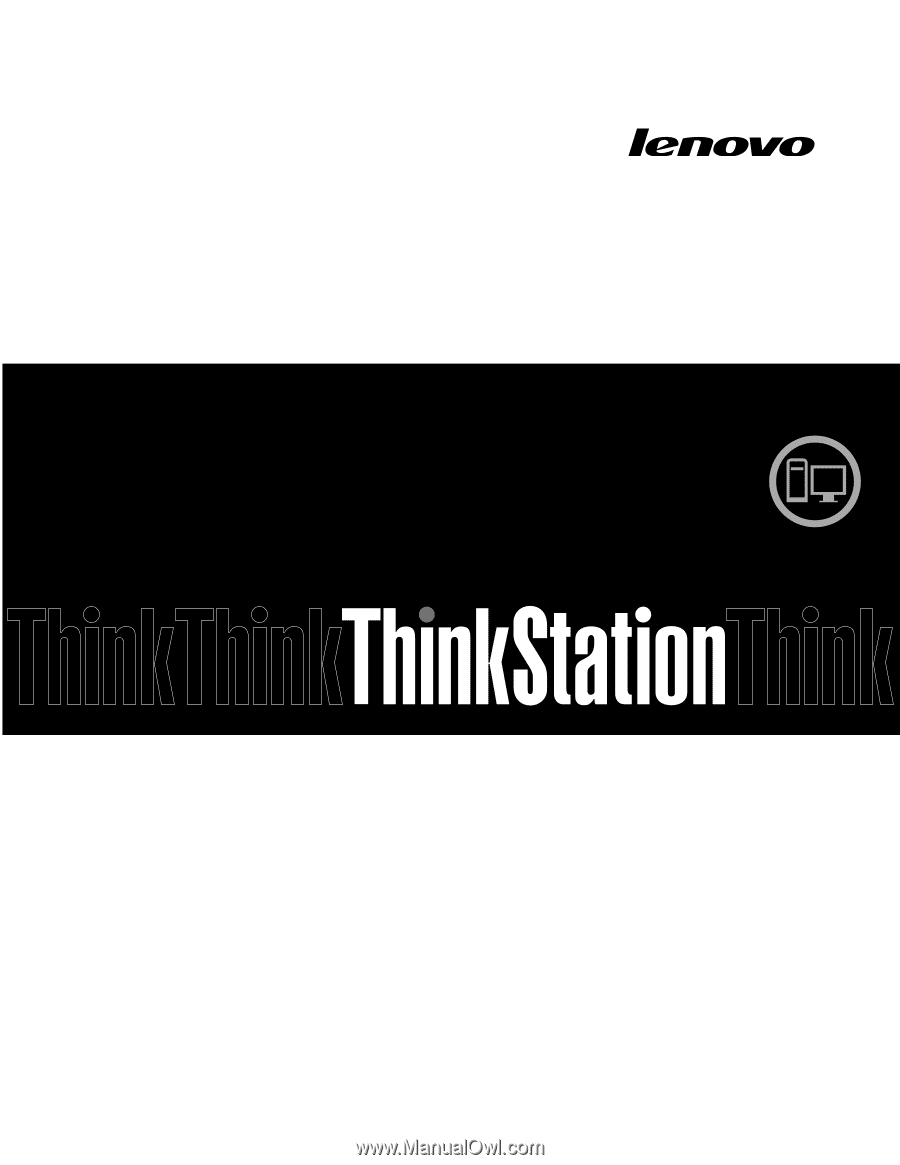
Manual do Utilizador do
ThinkStation
Tipos de Máquina:
4223, 4228 e 4229